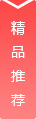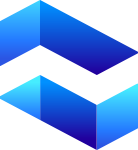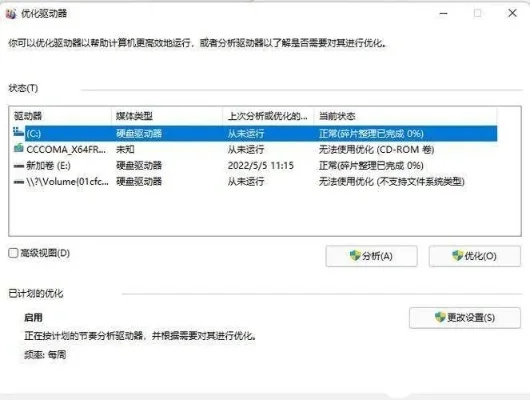
在游戏世界中,流畅的体验是每位玩家的追求。然而,电脑卡顿却常常成为阻碍我们沉浸其中的“拦路虎”。无论是激烈的战斗场景,还是精细的画面渲染,卡顿都会让游戏体验大打折扣。本文将深入探讨电脑卡顿的原因,并提供一系列实用的解决方案,帮助玩家提升电脑性能,重获丝滑的游戏体验。无论你是硬件小白还是技术达人,都能从中找到适合自己的优化方法。
一、电脑卡顿的常见原因
硬件性能不足
游戏对硬件的要求越来越高,尤其是内存、显卡和处理器。如果配置较低,运行大型游戏时容易出现卡顿现象。
系统资源占用过多
后台程序、开机启动项过多会占用大量内存和CPU资源,导致游戏运行缓慢。
硬盘读写速度慢
传统机械硬盘(HDD)的读写速度远低于固态硬盘(SSD),尤其是在加载游戏场景时,卡顿尤为明显。
驱动程序过时或不兼容
显卡、声卡等驱动程序过时或与游戏不兼容,会导致性能下降甚至崩溃。
病毒或恶意软件
病毒和恶意软件会占用系统资源,影响游戏运行,甚至导致数据泄露。
二、解决电脑卡顿的实用方法
1. 升级硬件配置
增加内存:内存是影响游戏流畅度的关键因素。建议将内存升级至16GB或以上,以应对多任务处理需求。
更换固态硬盘(SSD):SSD的读写速度远超HDD,能显著提升游戏加载速度和系统响应能力。
升级显卡:对于图形密集型游戏,一块高性能显卡至关重要。根据预算选择适合的显卡型号,如NVIDIA GeForce RTX系列或AMD Radeon RX系列。
2. 优化系统设置
关闭不必要的后台程序:通过任务管理器(Ctrl+Shift+Esc)结束占用资源较高的程序。
禁用开机启动项:在任务管理器的“启动”选项卡中,禁用不必要的启动项,减少开机时的资源占用。
调整视觉效果:在“系统属性”中,将视觉效果调整为“最佳性能”,以减少系统资源的消耗。
3. 清理系统垃圾
使用系统自带的磁盘清理工具,删除临时文件、缓存和无用文件,释放硬盘空间。
定期清理注册表,避免因注册表混乱导致的系统卡顿。
4. 更新驱动程序
访问硬件制造商的官方网站,下载并安装最新的驱动程序,确保硬件性能得到充分发挥。
使用驱动管理软件(如驱动精灵)自动检测并更新驱动程序。
5. 安装杀毒软件
选择一款可靠的杀毒软件(如卡巴斯基、诺顿),定期进行全盘扫描,清除病毒和恶意软件。
三、游戏专属优化技巧
调整游戏画质设置
在游戏设置中,适当降低画质(如分辨率、阴影效果、抗锯齿等),以减轻硬件负担。
启用游戏模式
在Windows系统中,开启“游戏模式”可以优先分配资源给游戏,提升运行效率。
使用游戏加速器
游戏加速器可以优化网络连接,减少延迟和卡顿,尤其是在线游戏玩家的必备工具。
四、定期维护与保养
清理散热系统
定期清理电脑内部的灰尘,确保散热风扇正常工作,避免因过热导致的性能下降。
检查硬件状态
使用硬件检测工具(如HWMonitor)监控CPU、显卡的温度和负载,及时发现潜在问题。
备份重要数据
在进行系统优化或硬件升级前,务必备份重要数据,以防意外丢失。
小编有话说
电脑卡顿并非无解,通过合理的硬件升级、系统优化和定期维护,玩家完全可以重获流畅的游戏体验。希望本文提供的解决方案能帮助你告别卡顿,尽情享受游戏的乐趣。如果你有其他优化技巧或经验,欢迎在评论区分享!
版权声明:本文《电脑卡顿怎么办 电脑卡顿怎么办教你一招恢复流畅》由网友小小游戏哥提供,仅作为展示之用,版权归原作者及公司所有;
出于传递更多信息之目的,如果侵犯了您的权益,请您来信告知,我们会尽快删除。